В AutoCAD возможность управлять видовыми экранами – ключевой инструмент для создания комплексных чертежей. В многоэкранной компоновке пользователь может одновременно отображать разные проекции, масштабы или разрезы модели. Это особенно критично при работе с архитектурными планами, инженерными схемами и крупными сборками в машиностроении.
Для выбора всех видовых экранов в чертеже можно использовать комбинацию команд и фильтров. Один из самых эффективных методов – использование команды QSELECT с параметром Viewport. Эта команда позволяет быстро выделить все объекты указанного типа на листе. Также можно применять фильтр в диспетчере свойств, указав тип объектов «Видовой экран».
При работе в пространстве листа важно помнить, что видовые экраны являются отдельными объектами, доступными для редактирования. Для массового изменения свойств – например, масштаба или заморозки слоев – выделение всех экранов сразу значительно экономит время. Это особенно полезно при создании шаблонов или тиражировании документации.
Использование быстрых клавиш, таких как Ctrl+A в сочетании с фильтрацией по типу объектов, также ускоряет процесс. При работе со сложными листами рекомендуется использовать имена видов и организовывать экраны в логические группы, что облегчает их выбор и последующее управление.
Как выделить все видовые экраны на листе через стандартные инструменты AutoCAD
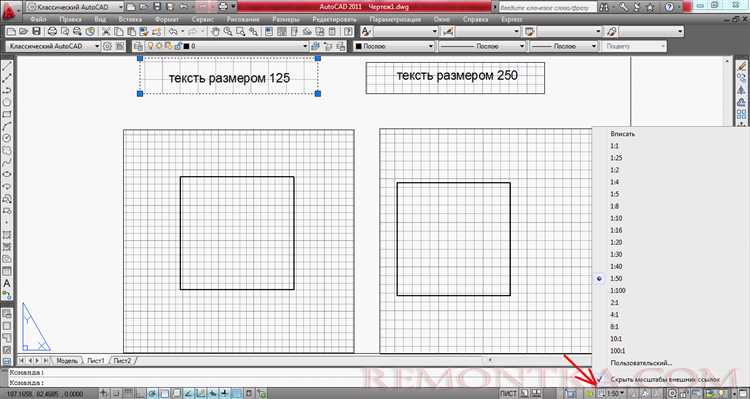
Переключитесь на вкладку листа, где находятся нужные видовые экраны. Убедитесь, что активен пространственный режим «Лист» (не «Модель»).
Откройте вкладку «Главная» на ленте, перейдите в панель «Редактирование» и нажмите кнопку «Выбрать подобные» (Select Similar). Если кнопка не отображается, используйте команду SELECTSIMILAR в командной строке.
Щелкните по одному из видовых экранов на листе. AutoCAD автоматически выделит все объекты того же типа – все видовые экраны.
Если команда SELECTSIMILAR не выбирает все окна, введите в командной строке SELECTSIMILAR, затем нажмите Enter, после чего введите команду SELECTIONMODE и задайте значение 3. Это позволит выбирать объекты с одинаковым типом и слоем.
Для быстрой фильтрации можно использовать команду QSELECT. В появившемся окне установите тип объекта: «Видовой экран» (Viewport), параметр: «Имя» или «Слой» при необходимости, и нажмите «ОК». Все соответствующие видовые экраны будут выделены.
Если требуется выбрать только активные окна, воспользуйтесь фильтром через команду FILTER: добавьте критерий «Viewport», при необходимости уточните дополнительные параметры и примените фильтр к текущему пространству.
Использование фильтра выбора объектов для работы с видовыми экранами
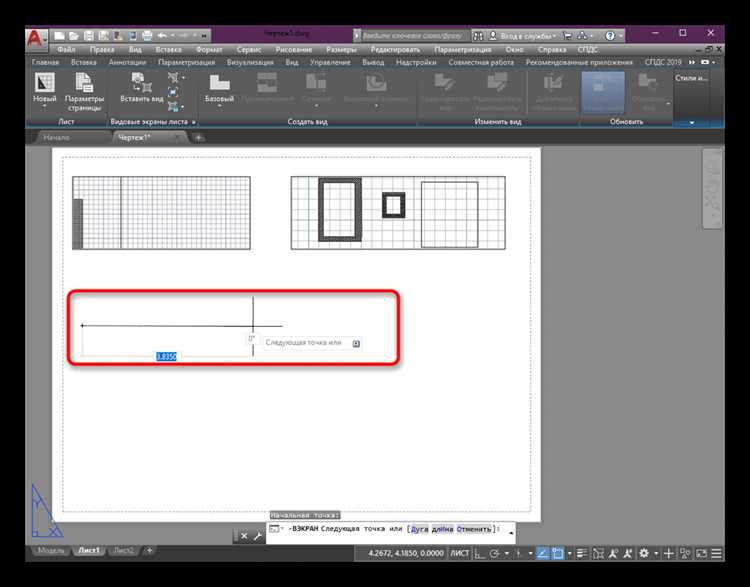
В AutoCAD фильтр выбора объектов позволяет точно изолировать видовые экраны среди других элементов чертежа. Для этого в командной строке введите QSELECT или используйте пункт меню «Главная» → «Редактировать» → «Быстрый выбор». В открывшемся окне установите параметр «Тип объекта» – Viewport. Это исключит все прочие объекты и отобразит только видовые экраны.
Чтобы фильтровать видовые экраны по конкретным свойствам, задайте условия: например, по слою (Layer), если каждый экран размещён на отдельном слое, или по имени (если именование экранов было заранее задано). Это удобно при работе с комплексными чертежами, содержащими десятки экранов.
Для массового редактирования видов, отфильтрованные объекты можно сразу группировать и применять команды, такие как CHPROP, LOCK или ERASE. Это исключает риск случайного редактирования других элементов модели.
Если необходимо выбрать только аннотативные видовые экраны, можно использовать фильтр Properties в сочетании с флагом «Аннотативный» в параметрах объектов. Это особенно полезно при работе с многостраничными листами, где требуется точная настройка отображения аннотаций.
Для сохранения повторяющихся условий фильтрации используйте инструмент Фильтр выбора (FILTER). В нём создайте новый фильтр с типом «Viewport» и нужными параметрами, затем сохраните под уникальным именем. Это позволяет использовать фильтр без повторной настройки.
Применение команды QSELECT для массового выделения видовых экранов
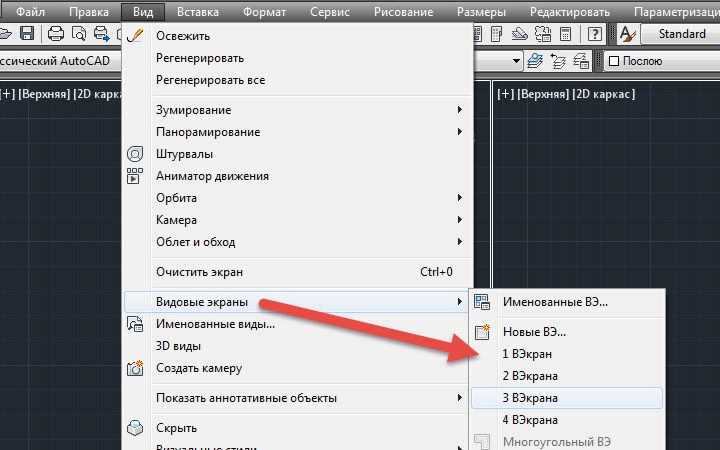
Команда QSELECT в AutoCAD позволяет быстро выделить все видовые экраны на листе, опираясь на точные критерии. Для начала активируйте вкладку листа, где размещены интересующие объекты. Затем введите QSELECT в командной строке и подтвердите клавишей Enter.
В открывшемся окне выполните следующие действия:
- В поле «Применить к» выберите Текущий лист.
- В «Тип объекта» выберите Viewport – это системное имя видового экрана.
- Оставьте фильтр «Свойство» как «Имя» или укажите другое свойство, если требуется уточнение.
- В разделе «Оператор» задайте не имеет значения, если нужно выбрать все видовые экраны без фильтра.
Нажмите «ОК», после чего AutoCAD выделит все объекты типа Viewport. Выделение может использоваться для пакетного изменения свойств, например, назначения слоя, блокировки или масштабирования. Если необходимо работать только с аннотативными экранами, задайте фильтр по свойству «Аннотативность» и укажите значение Да.
Чтобы ускорить процесс при работе с несколькими листами, рекомендуется использовать макрос или скрипт на основе QSELECT, адаптируя параметры выбора под каждый конкретный листовой формат.
Способы выделения видовых экранов по имени слоя
Для выбора всех видовых экранов, размещённых на определённом слое, в AutoCAD предусмотрено несколько эффективных приёмов, каждый из которых подходит для разных сценариев проектирования:
-
Использование команды QSELECT:
- Откройте вкладку «Главная» и нажмите «Быстрый выбор» (QSELECT).
- В поле «Тип объектов» выберите «Видовой экран (Viewport)».
- В параметре «Слой» укажите нужное имя слоя, например «VP-Layout».
- Нажмите «ОК» – AutoCAD выделит все видовые экраны, принадлежащие этому слою.
-
Фильтрация через команду FILTER:
- Введите в командную строку FILTER и нажмите Enter.
- Добавьте параметр: «Тип объекта» = «Viewport».
- Добавьте второй параметр: «Слой» = нужное имя.
- Сохраните фильтр и примените его – выделятся только соответствующие видовые экраны.
-
Применение команды SELECTSIMILAR:
- Выделите один видовой экран на нужном слое.
- Введите SELECTSIMILAR и нажмите Enter.
- Если фильтр работает по слою, AutoCAD выделит все аналогичные объекты.
- При необходимости настройте фильтр через команду SELECTSIMILAR → Settings.
-
Использование Lisp-скрипта:
- Создайте Lisp-функцию, перебирающую все объекты на листах и выбирающую видовые экраны на указанном слое.
- Пример вызова: (select-vports-by-layer «VP-Layout»).
- Это автоматизирует рутинные задачи при работе с большим количеством листов.
Работая с видовыми экранами через фильтрацию по слоям, можно эффективно управлять отображением, блокировкой и настройками отображения чертежей на листах без ручного поиска объектов.
Выделение всех видовых экранов через команду SELECTSIMILAR
Команда SELECTSIMILAR позволяет быстро выделить все объекты того же типа, что и выбранный, включая видовые экраны. Это особенно полезно при работе с чертежами, содержащими множество листов и компоновок.
- Откройте вкладку «Лист» (Layout), где размещены видовые экраны.
- Выделите один из видовых экранов. Это можно сделать щелчком по его рамке, при условии, что она не заблокирована и не скрыта.
- В командной строке введите SELECTSIMILAR и нажмите Enter.
- AutoCAD автоматически выделит все видовые экраны, совпадающие по типу и свойствам с выбранным.
По умолчанию команда ориентируется на тип объекта. Если заданы дополнительные критерии, например, слой, цвет или стиль, они также будут учитываться. Чтобы изменить параметры выбора, используйте команду SELECTSIMILAR с опцией SE (Settings).
- Для выделения по всем слоям отключите фильтр «Layer».
- Чтобы ограничить выбор экранами с одинаковым масштабом, включите фильтр «Annotative scale».
После выделения всех экранов можно массово применять команды, такие как заморозка слоя, изменение масштаба или удаление. Это значительно ускоряет работу с типовыми листами.
Как выбрать все видовые экраны с помощью Lisp-скрипта
Для эффективной работы с несколькими видовыми экранами в AutoCAD можно использовать Lisp-скрипты, которые позволяют автоматически выбрать все элементы типа «видовой экран» на чертеже. Этот метод ускоряет процесс работы, особенно при наличии множества экранов, не требующих вмешательства пользователя.
Для начала необходимо создать Lisp-скрипт, который будет проходить по всем объектам на чертеже и выбирать только те, которые относятся к видовым экранам. В AutoCAD видовые экраны можно идентифицировать через их тип, который соответствует объектам класса «Viewport». Используя команду (ssget), можно выбрать все объекты типа «Viewport».
Пример Lisp-скрипта:
(defun c:SelectViewports (/ ss) (setq ss (ssget "X" '((0 . "VIEWPORT")))) (if ss (progn (princ (strcat "\nВыбрано " (itoa (sslength ss)) " видовых экранов.")) (command "_.zoom" "_all")) (princ "\nНет видовых экранов в чертеже.")) (princ) )
Этот скрипт выполняет следующие действия:
1. Использует команду ssget с фильтром типа объекта «VIEWPORT».
2. Проверяет, есть ли такие объекты на чертеже.
При необходимости можно дополнить скрипт фильтрацией видовых экранов по дополнительным признакам, например, по слою или атрибутам. Такой подход позволяет адаптировать скрипт для различных ситуаций и сделать его более универсальным для работы с большими проектами.
Использование Lisp-скриптов для выбора видовых экранов в AutoCAD значительно ускоряет рабочий процесс, особенно при работе с чертежами, содержащими множество видов и макетов. Это решение идеально подходит для автоматизации рутинных операций и повышения производительности работы в программе.
Выделение всех видовых экранов в замороженном состоянии
Для эффективного управления видовыми экранами в AutoCAD необходимо уметь выделять все экраны, находящиеся в замороженном состоянии. Это может быть полезно при подготовке чертежа к печати или при массовом изменении состояния видовых экранов. Замороженные экраны не отображаются на чертеже, что важно учитывать при работе с большими проектами.
Для выделения всех видовых экранов в замороженном состоянии используйте команду LAYERS или панель «Слои» на ленте инструментов. Откройте панель слоев, затем в фильтре состояния выберите параметр «Замороженные». Все слои, в которых видовые экраны находятся в замороженном состоянии, будут отображены в списке. Это позволит вам быстро выделить все элементы для дальнейшей работы.
Если необходимо не только выделить, но и изменить состояние видовых экранов, воспользуйтесь командой LAYFRZ. Эта команда позволяет замораживать или размораживать слои с учетом видовых экранов. Для замораживания всех видовых экранов на одном слое достаточно выбрать нужный слой и активировать соответствующую команду. Если требуется изменить состояние видовых экранов сразу на нескольких слоях, используйте многократное выделение в панели «Слои».
Для еще большего удобства можно использовать фильтры слоев. Включите фильтр, который будет показывать только слои с замороженными видовыми экранами. Это даст вам возможность работать с ними в отдельном окне, не отвлекаясь на другие элементы чертежа.
Таким образом, выделение всех видовых экранов в замороженном состоянии в AutoCAD – это простой и быстрый процесс, который существенно ускоряет работу с проектами. Использование команд и фильтров поможет минимизировать время на выполнение рутинных задач и повысит точность при работе с большим количеством слоев и экранов.
Поиск и выбор видовых экранов с нестандартными размерами
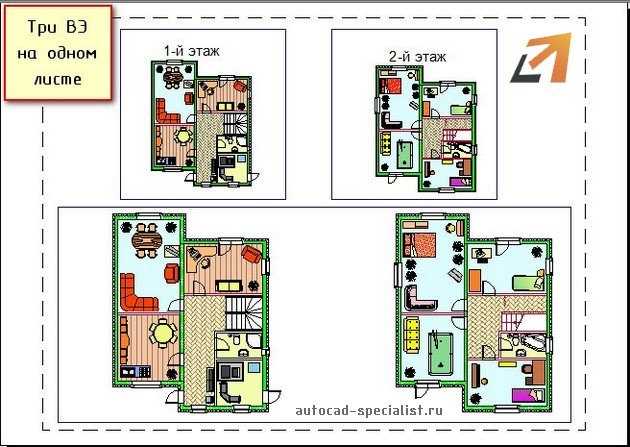
Для работы с видовыми экранами в AutoCAD, которые имеют нестандартные размеры, важно учитывать несколько ключевых аспектов. Во-первых, понимание того, как изменяются параметры вида в зависимости от масштаба и области отображения, поможет точно настроить экран под специфические требования проекта.
Прежде чем приступать к настройке видового экрана, необходимо проверить параметры рабочего пространства. Для поиска и выбора нужных экранов с нестандартными размерами в AutoCAD лучше всего использовать команду VPORTS, которая позволяет манипулировать разделением экрана на несколько видов. Важно отметить, что стандартные пропорции экранов (например, 1:1 или 2:1) могут не подходить для всех типов чертежей, особенно если требуется точное отображение объектов в специфическом масштабе.
Для изменения размеров видового экрана вручную нужно использовать команду MSPACE для перехода в модельное пространство и команды для настройки в рамках Viewport. Когда вы выделяете активный видовой экран, можно задать точные размеры, используя параметры с указанием координат на плоскости. Для этого применяют команды RECTANG или EXTRIM для обрезки ненужных частей экрана.
Еще одной полезной техникой является использование параметров в командной строке для задания точных значений. Например, введите параметры как Width и Height для изменения размеров области отображения, что позволяет настроить экран с точностью до миллиметра. Для экранов, требующих больших точностей, используйте команду ZOOM для более детального контроля.
Не забывайте о важности соблюдения пропорций при выборе нестандартных размеров. Если проект требует отображения данных в специфическом масштабе, важно настроить видовой экран с учетом всех пропорций чертежа, чтобы избежать искажений. Также в таких случаях рекомендуется использовать Annotation Scaling для корректного отображения аннотаций и текста при изменении размеров видового экрана.
При настройке видового экрана в нестандартных размерах также важно учитывать характеристики устройства отображения, чтобы чертежы были читаемы на всех этапах работы. Использование горячих клавиш для быстрого переключения между экранами и удобной работы с ними ускоряет процесс проектирования.
Вопрос-ответ:
Какие виды экранов существуют в AutoCAD?
В AutoCAD используются несколько видов экранов, включая модели, такие как экран модели и экраны чертежа. Экран модели позволяет работать с трехмерными объектами и визуализировать их в разных проекциях. Экраны чертежа используются для размещения представлений объектов и деталей, с возможностью масштабирования и добавления аннотаций. Различие между ними заключается в функциональности: экраны модели предназначены для проектирования, а экраны чертежа для вывода готовых проектов.
Как выбрать экран для работы с трехмерной моделью в AutoCAD?
Для работы с трехмерной моделью в AutoCAD стоит использовать экран модели. Он поддерживает работу с 3D-объектами, позволяет их вращать, изменять вид и применять различные стили визуализации. Это удобный инструмент для проектирования в трехмерном пространстве, который предоставляет больше возможностей для точной работы с объектами, чем экраны для двумерных чертежей. Экраны модели помогут вам избежать ограничений, присущих двумерным представлениям.
Как изменить настройки экранов в AutoCAD?
Настройки экранов в AutoCAD можно изменять через меню «Настройки экрана». Для этого нужно перейти в вкладку «Просмотр» и выбрать подходящий стиль отображения. Кроме того, можно настроить такие параметры, как цвет фона, линии сетки и ориентация экрана. Эти настройки влияют на то, как будут выглядеть объекты и детали на экране, что позволяет адаптировать рабочую среду под личные предпочтения или требования проекта.
Как переключаться между разными экранами в AutoCAD?
Для переключения между экранами в AutoCAD можно использовать вкладки в нижней части окна программы. Каждая вкладка соответствует определенному экрану, например, экрану модели или экрану чертежа. Просто щелкните на нужной вкладке, и AutoCAD переключится на выбранный экран. Кроме того, можно использовать команду «VIEW» в командной строке для быстрого переключения между сохраненными видами и экранами.